自动播放图片功能在win10系统中
来源:系统家园
时间:2024-01-07 09:09:54 144浏览 收藏
本篇文章给大家分享《自动播放图片功能在win10系统中》,覆盖了文章的常见基础知识,其实一个语言的全部知识点一篇文章是不可能说完的,但希望通过这些问题,让读者对自己的掌握程度有一定的认识(B 数),从而弥补自己的不足,更好的掌握它。
很多小伙伴反馈说需要对win10系统待机时自动播放图片进行设置。对于win10系统待机时自动播放图片有什么好的办法可以进行设置呢?其实win10系统待机时自动播放图片的操作方法,在windows10系统的桌面空白处鼠标右键,菜单中点击选择“个性化”或者在个性化界面,点击底部右下角“屏幕保护程序”;就可以解决了,针对此问题小编给大家收集整理win10系统待机时自动播放图片具体的操作方法,下面一起来看看吧。
win10系统播放图片的操作方法
1、在windows10系统的桌面空白处鼠标右键,菜单中点击选择“个性化”
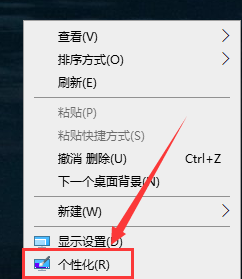
2、在个性化界面,点击底部右下角“屏幕保护程序”
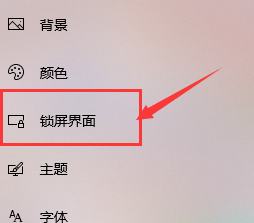
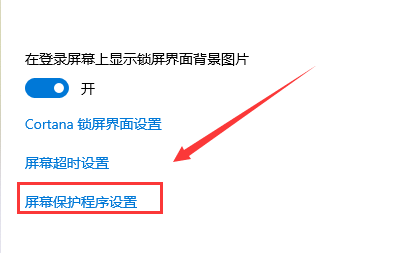
3、在屏幕保护程序对话框,将屏幕保护程序设置成“照片”,然后点击“设置”
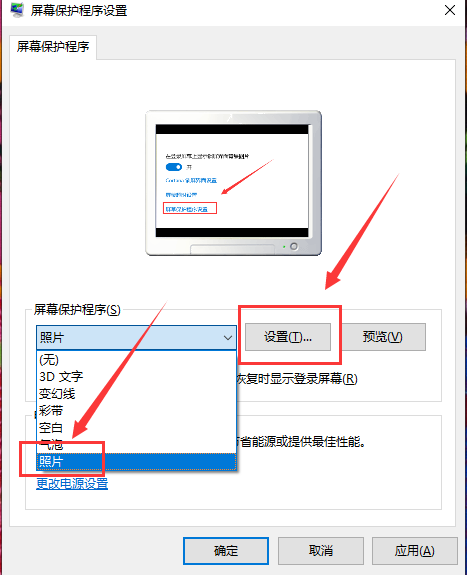
4、在照片屏幕保护程序设置窗口,点击“浏览”。
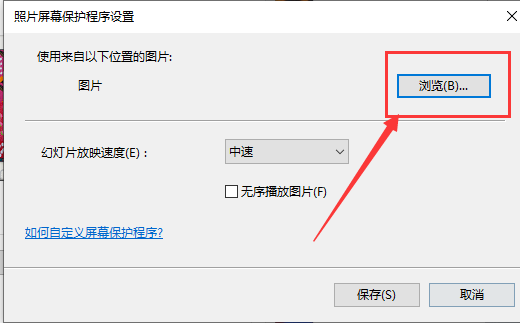
5、在浏览文件夹对话框,找到点击选中自己希望设置的文件夹后,点击底部“确定”,返回时一路确定即可
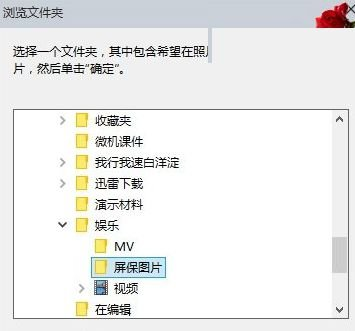
理论要掌握,实操不能落!以上关于《自动播放图片功能在win10系统中》的详细介绍,大家都掌握了吧!如果想要继续提升自己的能力,那么就来关注golang学习网公众号吧!
声明:本文转载于:系统家园 如有侵犯,请联系study_golang@163.com删除
相关阅读
更多>
-
501 收藏
-
501 收藏
-
501 收藏
-
501 收藏
-
501 收藏
最新阅读
更多>
-
167 收藏
-
365 收藏
-
470 收藏
-
287 收藏
-
300 收藏
-
322 收藏
-
483 收藏
-
423 收藏
-
296 收藏
-
260 收藏
-
451 收藏
-
258 收藏
课程推荐
更多>
-

- 前端进阶之JavaScript设计模式
- 设计模式是开发人员在软件开发过程中面临一般问题时的解决方案,代表了最佳的实践。本课程的主打内容包括JS常见设计模式以及具体应用场景,打造一站式知识长龙服务,适合有JS基础的同学学习。
- 立即学习 543次学习
-

- GO语言核心编程课程
- 本课程采用真实案例,全面具体可落地,从理论到实践,一步一步将GO核心编程技术、编程思想、底层实现融会贯通,使学习者贴近时代脉搏,做IT互联网时代的弄潮儿。
- 立即学习 512次学习
-

- 简单聊聊mysql8与网络通信
- 如有问题加微信:Le-studyg;在课程中,我们将首先介绍MySQL8的新特性,包括性能优化、安全增强、新数据类型等,帮助学生快速熟悉MySQL8的最新功能。接着,我们将深入解析MySQL的网络通信机制,包括协议、连接管理、数据传输等,让
- 立即学习 499次学习
-

- JavaScript正则表达式基础与实战
- 在任何一门编程语言中,正则表达式,都是一项重要的知识,它提供了高效的字符串匹配与捕获机制,可以极大的简化程序设计。
- 立即学习 487次学习
-

- 从零制作响应式网站—Grid布局
- 本系列教程将展示从零制作一个假想的网络科技公司官网,分为导航,轮播,关于我们,成功案例,服务流程,团队介绍,数据部分,公司动态,底部信息等内容区块。网站整体采用CSSGrid布局,支持响应式,有流畅过渡和展现动画。
- 立即学习 484次学习
